压缩说明如下
影片指示
创建 ZIP 文件的视频说明
如何压缩文件?
- 要添加文件到ZIP档案中,两个选择如下:
- 点击“选择添加到档案的文件”打开文件选择器

- 直接将文件和文件夹拖放到ezyZip上
- (可选择)通过单击“Zip文件”旁边的向下箭头设置所需的压缩级别。
- 单击“Zip文件”。它将开始压缩文件。
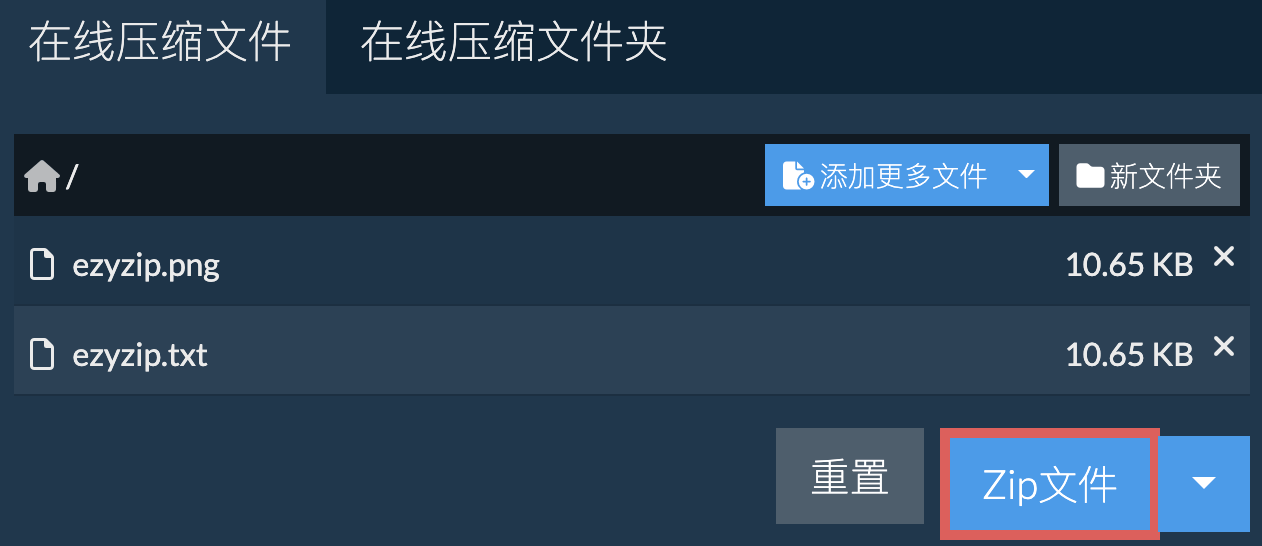
- 单击“保存压缩文件”将存档文件保存到本地驱动器。
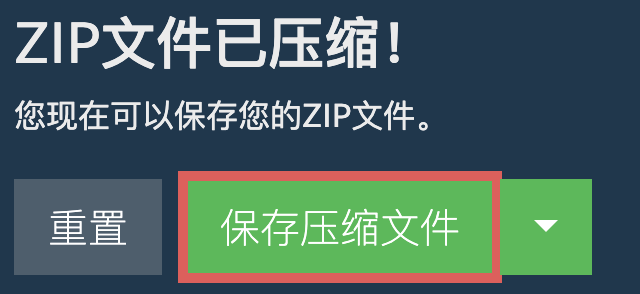
如何从文件夹创建zip压缩包?
创建一个ZIP压缩包,包含您选择的文件夹中的所有内容,包括任何子文件夹及其文件。只需点击文件夹按钮,ezyZip将会在保持原始组织结构的同时,将整个文件夹结构存档。然后,您可以拖放更多文件和文件夹,以添加额外内容扩展您的压缩包。
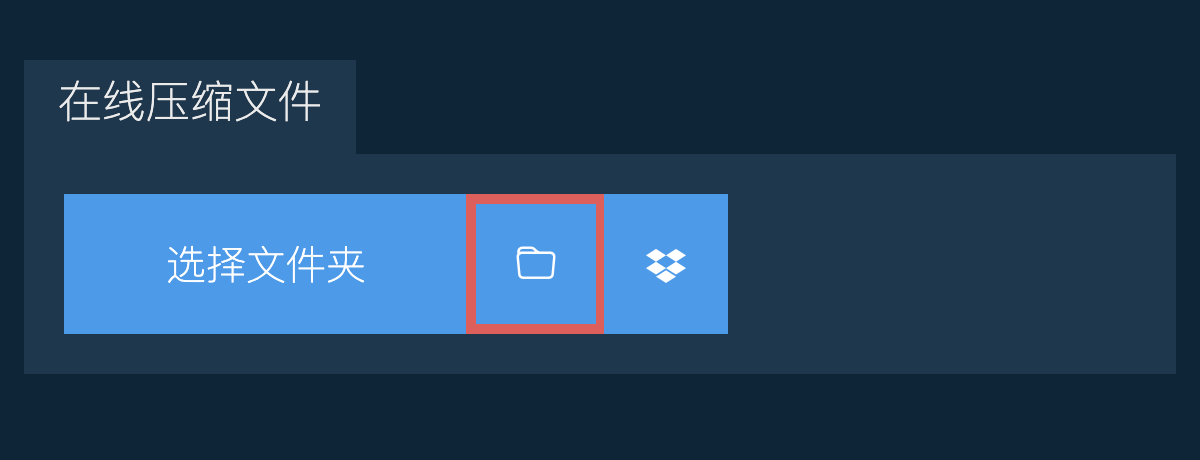
如何将文件夹添加到 zip 文件?
- 点击右上角的“新建文件夹”。
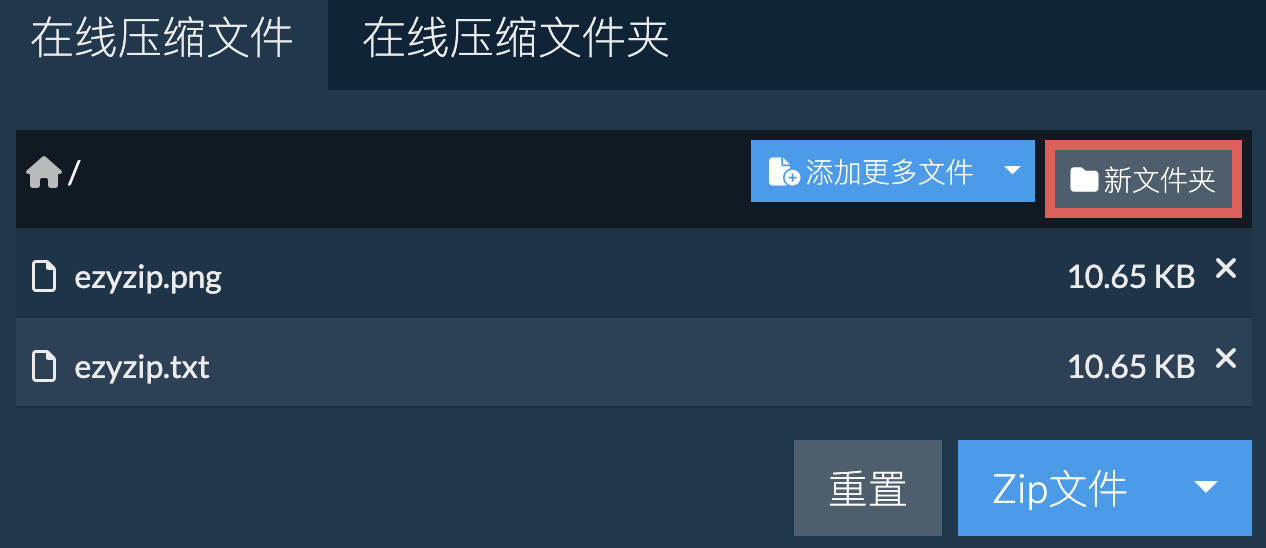
- 为您的新文件夹命名,然后按 Enter 或单击绿色对勾。
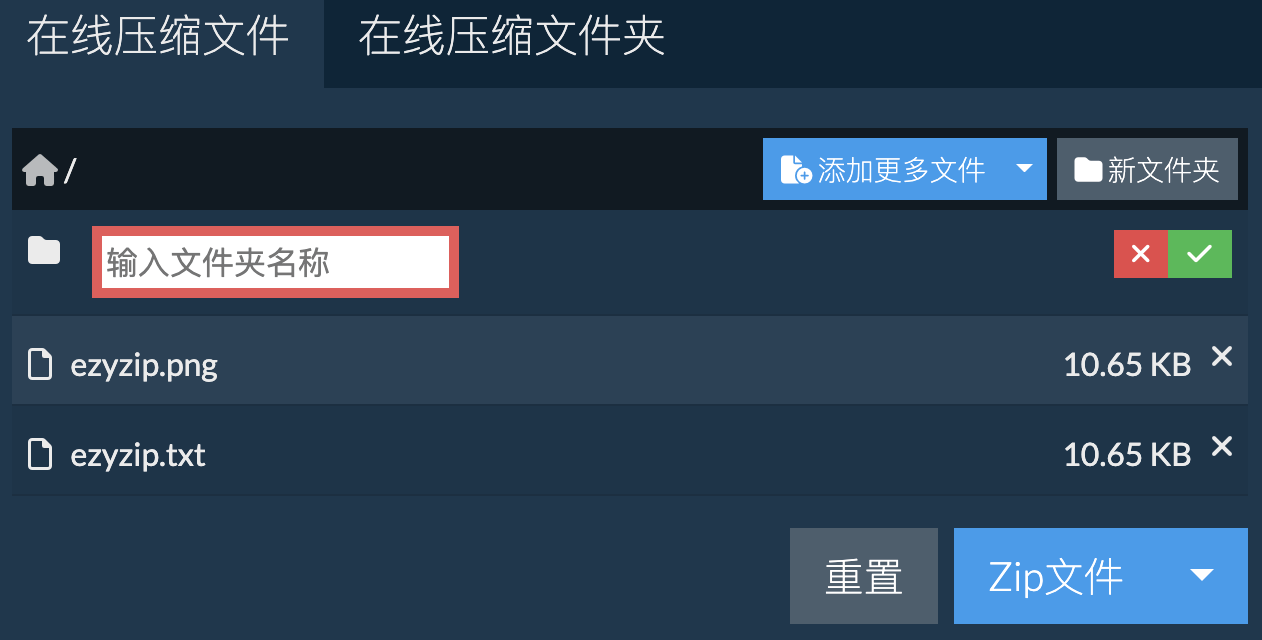
- 它将文件夹添加到 ZIP 存档的内容中。
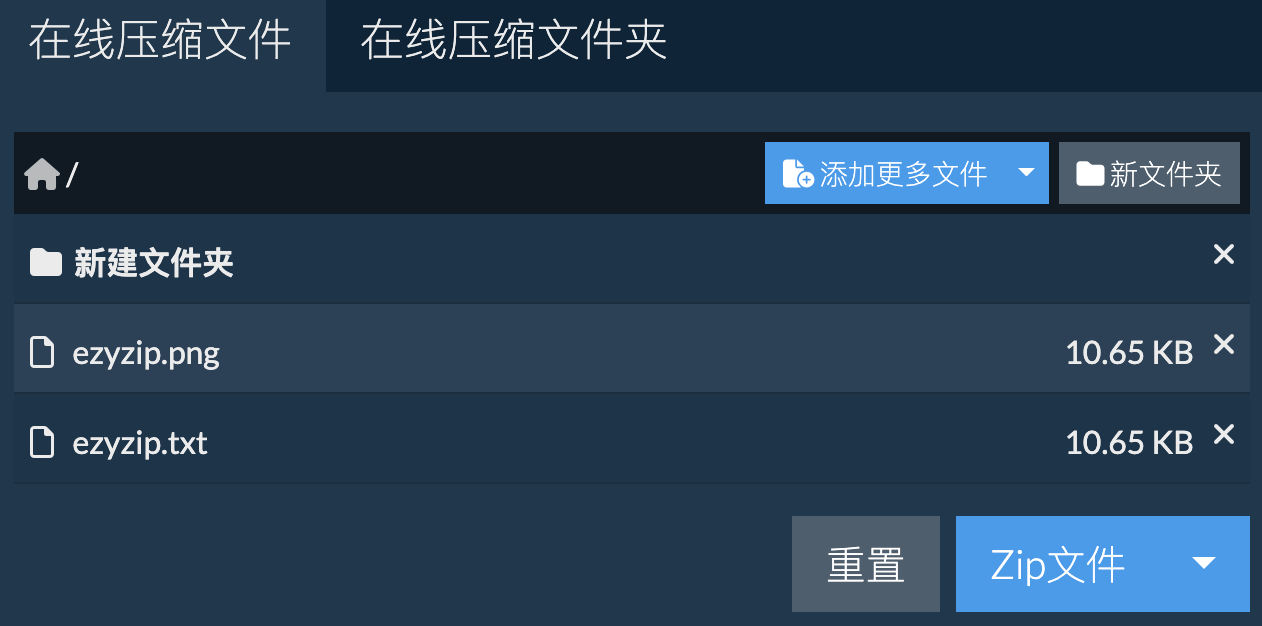
如何压缩Dropbox文件?
- 点击文件选择器按钮上的Dropbox图标() 。
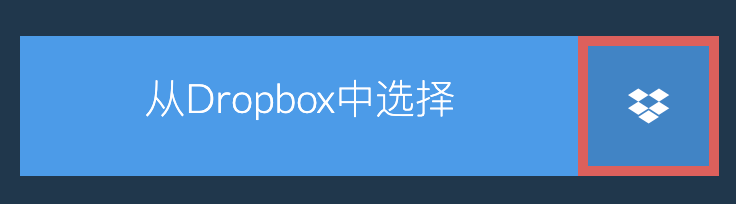
- 出现Dropbox文件选择器,第一次使用用户需要授权给ezyZip。
- 已经选择的文件会出现在列表中。按照以上的教程 来压缩文件。
- 将压缩完的ZIP文件存储到Dropbox,点击“保存ZIP文件”按钮,下拉列表“Dropbox”。第一次使用需要授权。文件会存储在/Apps/ezyZip目录中。
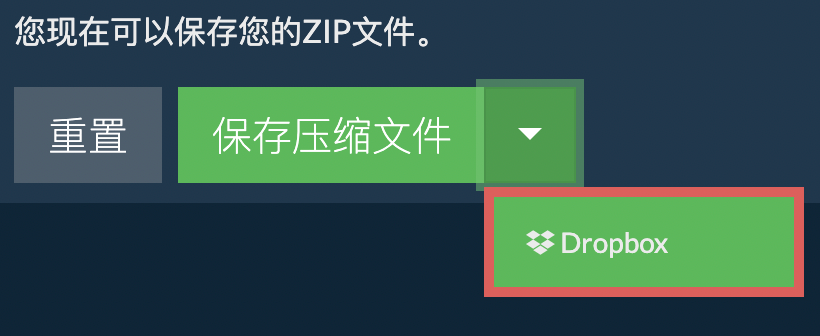
ezyZip支持什么操作系统和浏览器?
ezyZip支持任何能够运行现代浏览器的操作系统。我们已经测试了它与Windows, MacOS, Linux(如Ubuntu, Mint, Debian), Android, ChromeOS (Chromebook), Android, iOS (iPhone, iPad和iPod Touch)都适用。确保您正在使用流行浏览器的最新版本或其变体。(例如:Chrome, Firefox, Safari, Opera)。
什么是ZIP文件?
.zip扩展是互联网上最常用的存档格式,用于将文件和目录的集合存储在单个压缩文件中。这个压缩文件可以很容易地在用户之间共享(例如通过电子邮件),用zip实程序打开,它就像是一个目录,其中可包含文件和更多的子目录。它使用无损算法压缩数据,这意味着不会像某些压缩格式(例如mp3、jpeg)那样降低文件质量。压缩算法可以有所不同,但最常见的是DEFLATE。该标准不断发展,新的算法和定期增加加密选项。 ezyZip提供各种操作zip文件的选项,包括压缩单个文件、创建压缩文件夹、提取zip文件或转换zip文件。
ezyZip是什么?
ezyZip支持任何能够运行现代浏览器的操作系统。我们已经测试了它与Windows, MacOS, Linux(如Ubuntu, Mint, Debian), Android, ChromeOS (Chromebook), Android, iOS (iPhone, iPad和iPod Touch)都适用。。
确保您正在使用流行浏览器的最新版本或其变体。(例如:Chrome, Firefox, Safari, Edge)。
